
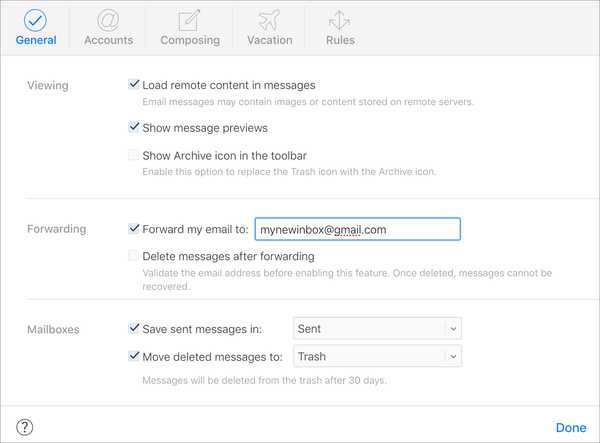
Als u meerdere e-mailaccounts gebruikt, kan het handig zijn om ze allemaal op één plek te hebben. U kunt bijvoorbeeld een bepaald e-mailadres van iCloud gebruiken voor al uw aankoopbonnen, reisplannen of persoonlijke zaken. Je hoeft dat account niet apart te controleren, je kunt die berichten doorsturen naar je hoofdinbox, of het nu Gmail, Outlook of iets anders is.
Met Mail op iCloud.com kunt u dit heel eenvoudig instellen. En als u later van gedachten verandert, is het net zo eenvoudig om het uit te schakelen. U kunt als volgt iCloud-e-mail doorsturen naar een ander adres instellen.
Stuur alle e-mails door
Ga naar iCloud.com, log in en selecteer vervolgens Mail vanaf het hoofdscherm om te beginnen.
1) Klik op de uitrusting pictogram links onderaan naar Toon het menu Acties.
2) kiezen voorkeuren.
3) Zorg ervoor dat u in het pop-upvenster bent Algemeen tab.
4) Onder forwarding, schakel het selectievakje in voor Stuur mijn e-mail door naar en voer het doorstuuradres in.

5) Vink desgewenst het selectievakje aan Verwijder berichten na het doorsturen Als je dat wil.
6) Klik Gedaan.
Nadat u dit heeft ingesteld, is het een goed idee om het te testen en te controleren of het correct werkt. Stuur jezelf een e-mail naar het iCloud-e-mailadres of laat een vriend je een e-mail sturen en zorg ervoor dat deze naar het door jou ingevoerde adres wordt doorgestuurd.
Als u het doorsturen later wilt verwijderen, gaat u terug naar hetzelfde gebied en schakelt u het vinkje uit Stuur mijn e-mail door naar doos.
Stuur alleen specifieke e-mails door
Misschien wilt u alleen e-mails van specifieke afzenders of met een bepaald woord in de onderwerpregel doorsturen naar een ander adres. U kunt dit instellen met behulp van de regels in iCloud Mail.
1) Klik op de uitrusting pictogram links onderaan naar Toon het menu Acties.
2) kiezen Reglement.
3) Klik Voeg een regel toe.
4) Voltooi de Als een bericht sectie met de opties uit de vervolgkeuzelijst.
5) Onder Vervolgens, kiezen Doorsturen naar uit de vervolgkeuzelijst.
6) Voer het doorstuur-e-mailadres in.
7) Klik Gedaan en toen Gedaan nog een keer.
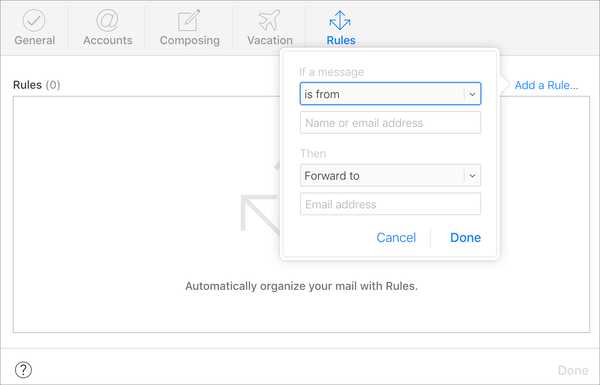
Als u deze regel onderweg wilt verwijderen, gaat u terug naar het gebied Regels en klikt u op informatiepictogram voor de regel, klik Delete, en bevestig de verwijdering.
Inpakken
Het instellen van e-mailforwarding van iCloud is eenvoudig en als u later van gedachten verandert, kunt u het net zo gemakkelijk uitschakelen. Bent u van plan e-mail door te sturen naar een ander account??
Voor andere handige iCloud-zelfstudies, bekijk je hoe je een alias voor je iCloud-e-mailadres maakt of hoe je op je iPhone of iPad inlogt op iCloud.com..











